Analizirajte sistemsko ustvarjene dnevnike z uporabo Application Insights
Svoje aplikacije za platno lahko povežete s Application Insights, funkcijo Azure Monitor. Application Insights vključuje močna analitična orodja, ki vam pomagajo diagnosticirati težave in razumeti, kaj uporabniki dejansko počnejo z vašimi aplikacijami. Zberete lahko informacije, ki vam bodo v pomoč pri sprejemanju boljših poslovnih odločitev in izboljšanju kakovosti vaših aplikacij.
V tem hitrem začetku uporabljamo aplikacijo Canvas, imenovano Kudos, za raziskovanje konceptov sistemsko ustvarjenih dnevnikov v aplikacijah Canvas in njihovo uporabo v vaših aplikacijah. Vzorčna aplikacija Kudos je del nabora aplikacij za vključevanje zaposlenih, ki so na voljo za prenos iz Employee Experience Starter Kit.
Zahteve
- Imeti morate dostop do portala Azure.
- Imeti morate dovoljenja za ustvarjanje virov Azure.
Opomba
Za ogled informacij o telemetriji mora skrbnik vašega najemnika omogočiti vpoglede v aplikacijo Canvas. Prijavite se kot skrbnik v Power Platform skrbniško središče. Pojdite na Nastavitve > Nastavitve najemnika > Vpogled v aplikacijo Canvas. V podoknu Vpogledi v aplikacijo Canvas nastavite stikalo na Vklopljeno in shranite spremembe. Za več informacij glejte Nastavitve najemnika.
Po izbiri
- Prenesite in namestite aplikacijo Kudos iz Employee Experience Starter Kit. Namesto tega lahko uporabite tudi obstoječo aplikacijo.
Ustvarjanje vira Application Insights
Preden lahko pošljete sistemsko ustvarjene dnevnike iz aplikacije, morate ustvariti Application Insights vir za shranjevanje dogodkov.
Vpišite se v portal Azure.
Poiščite funkcijo Application Insights:
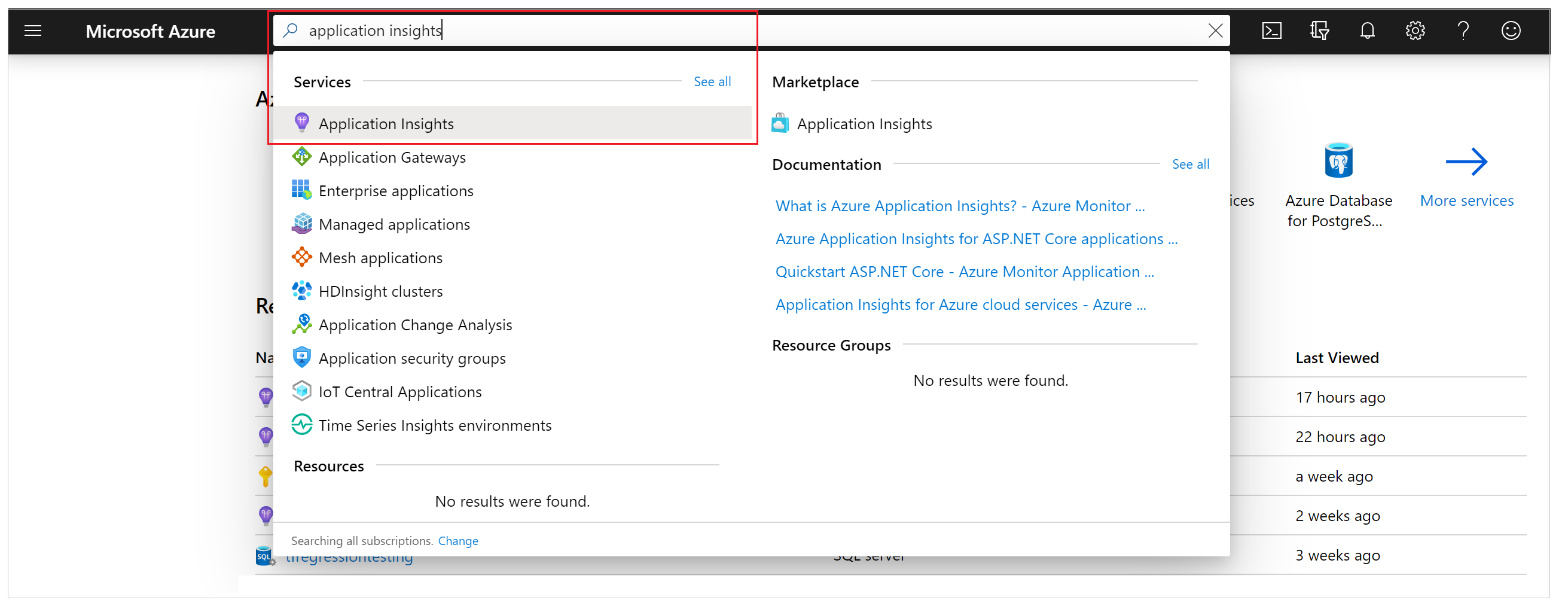
Ustvarite vir Application Insights:
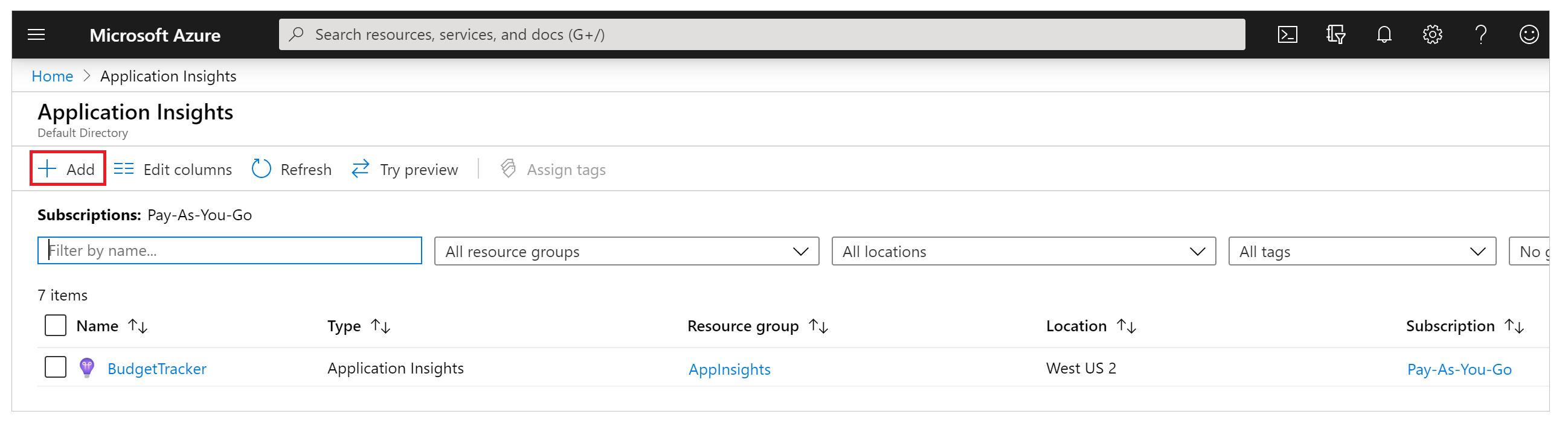
Vnesite ustrezne vrednosti in izberite Pregled + ustvarjanje.
Za več podrobnosti preberite temo Ustvarjanje vira Application Insights.
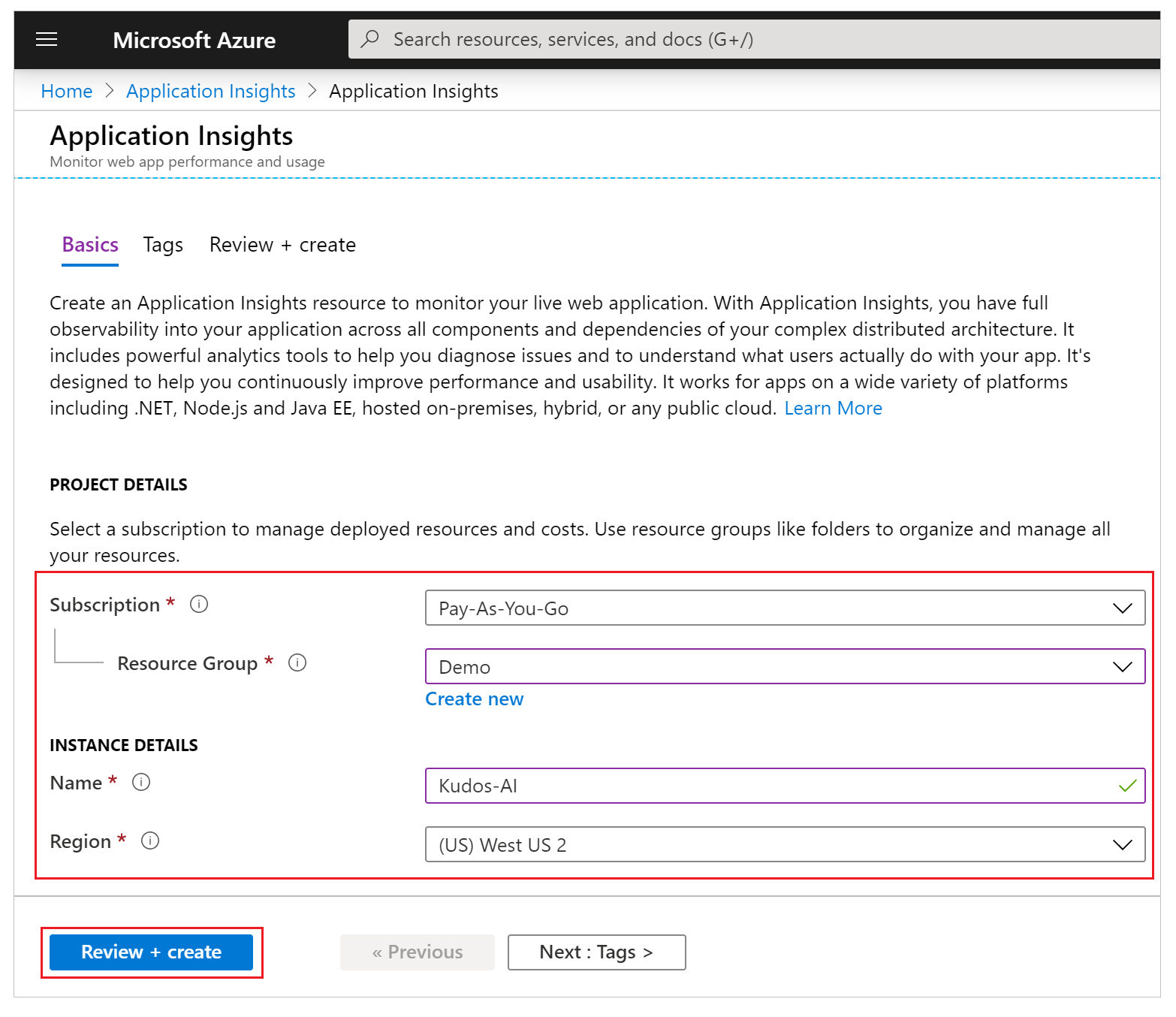
Ko je Application Insights instanca ustvarjena, kopirajte instrumentacijski ključ v pregledu instance za uporabo v naslednjem koraku.
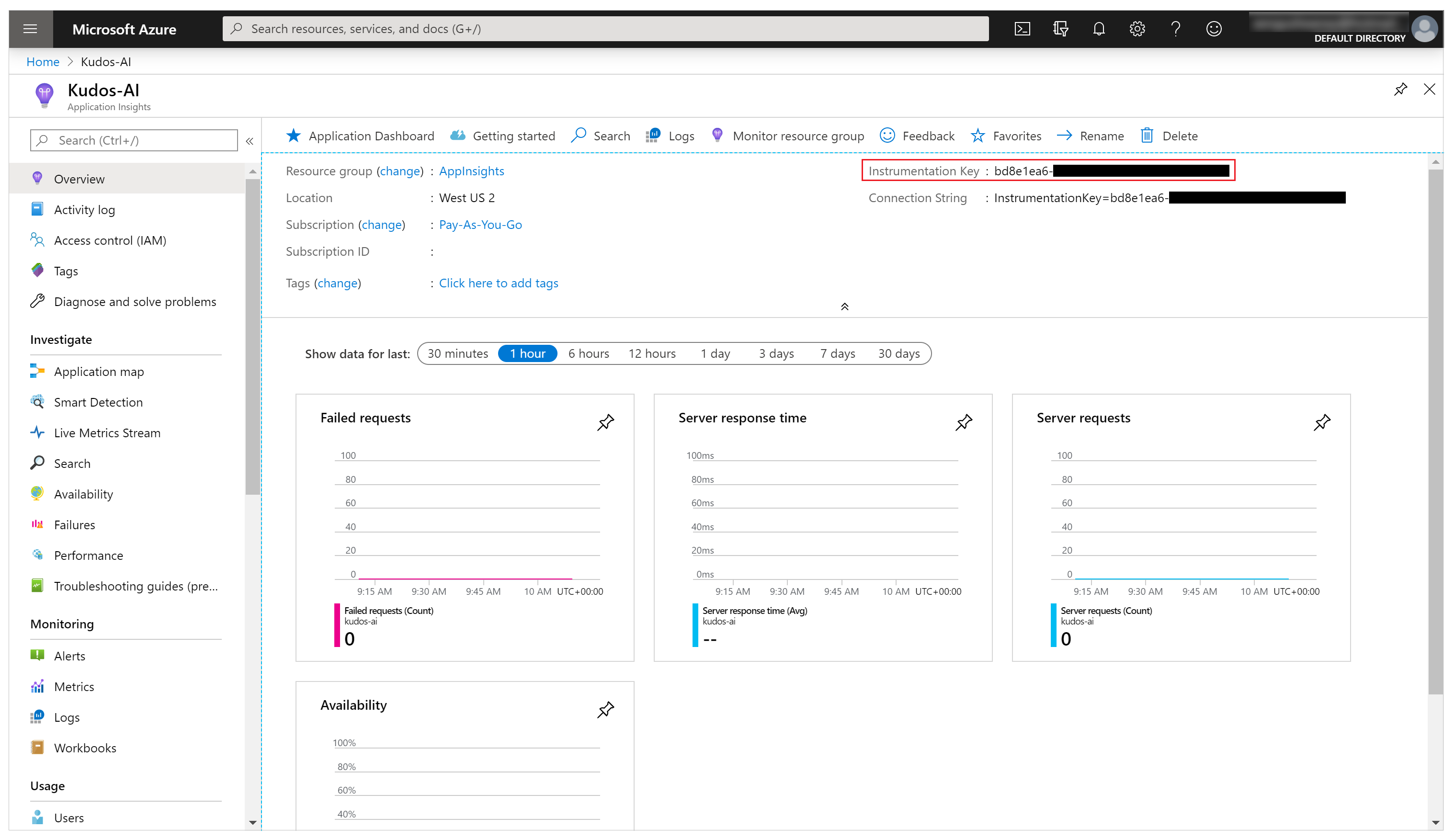
Vzpostavitev povezave med aplikacijo in funkcijo Application Insights
Opomba
- Ko podajate instrumentacijski ključ, se zavedajte, da se lahko podatki pošiljajo med najemniki. Dogodki sledenja so poslani v vir App Insights, ki ustreza instrumentacijskemu ključu, ki ste ga nastavili za svojo aplikacijo, tudi če je ciljni primerek App Insights v drugem najemniku kot aplikacija.
- Pri uvažanju obstoječih datotek .msapp bodite previdni, saj so morda prisotni instrumentacijski ključi za App Insights. Po uvozu ročno odprite aplikacijo, da preverite, ali se uporablja pravilen instrumentacijski ključ App Insights.
Vpišite se v storitev Power Apps.
Izberite Aplikacije v levem podoknu za krmarjenje. Na seznamu aplikacij izberite aplikacijo Kudos in nato izberite Uredi:
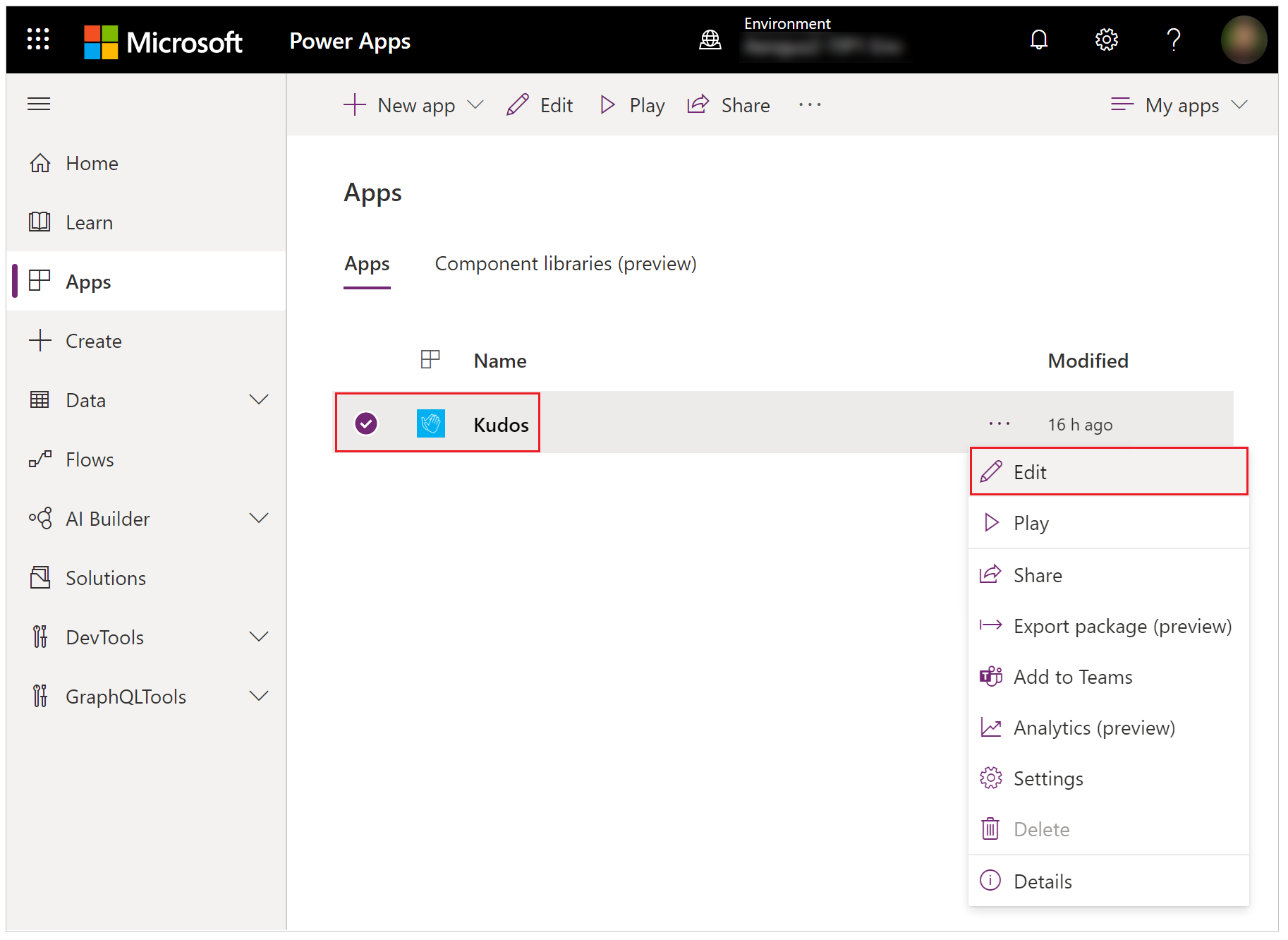
Izberite App predmet v levem navigacijskem drevesnem pogledu in prilepite Instrumentation Key:
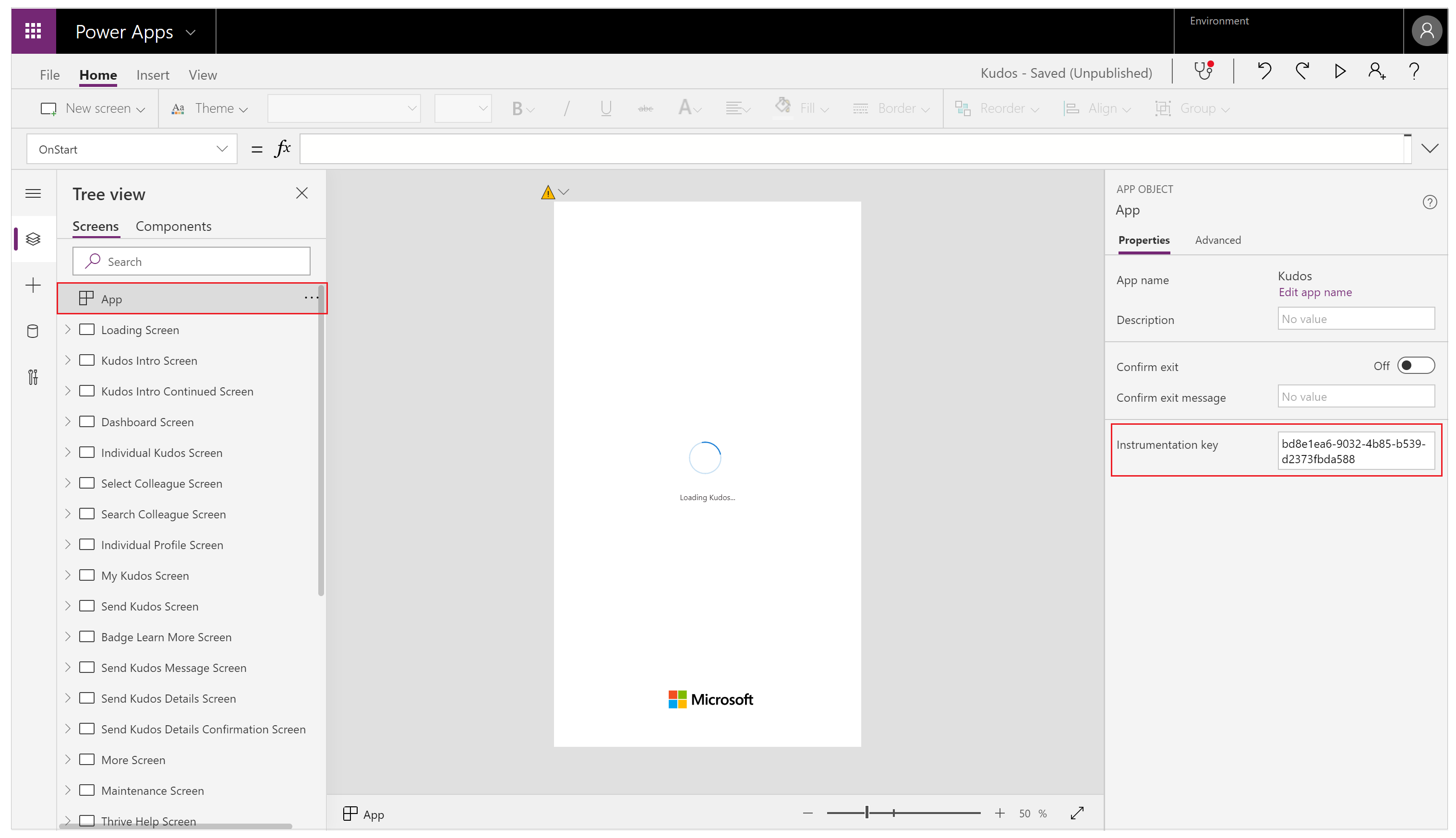
Shranite in objavite svojo aplikacijo.
Igrajte objavljeno aplikacijo in brskajte po različnih zaslonih.
Ko brskate po zaslonih aplikacije, se dogodki samodejno beležijo v Application Insights, vključno s podrobnostmi o uporabi, kot so:
- Od kod se dostopa do aplikacije
- Katere naprave se uporabljajo
- Uporabljene vrste brskalnika
Pomembno
Objavljeno aplikacijo morate predvajati, da pošljete dogodke v Application Insights. Dogodki se ne pošljejo v Application Insights, ko si predogledate aplikacijo v storitvi Power Apps Studio.
Ogled dogodkov v funkciji Application Insights
Prijavite se v portal Azure in odprite vir Application Insights, ki ste ga ustvarili prej.
V levem podoknu za krmarjenje se pomaknite navzdol in izberite Uporabniki pod razdelkom Uporaba.
Opomba
Pogled Uporabniki prikazuje podrobnosti o uporabi aplikacije, kot so:
- Število uporabnikov, ki so si ogledali aplikacijo
- Število uporabniških sej
- Število zabeleženih dogodkov
- Operacijski sistemi uporabnikov in podrobnosti o različici brskalnika
- Regija in lokacija uporabnikov
Več o uporabnikih, sejah in analizi dogodkov v Application Insights.
Izberite eno od uporabniških sej, če želite prikazati določene podrobnosti. Ogledate si lahko informacije, kot so dolžina seje in obiskani zasloni:
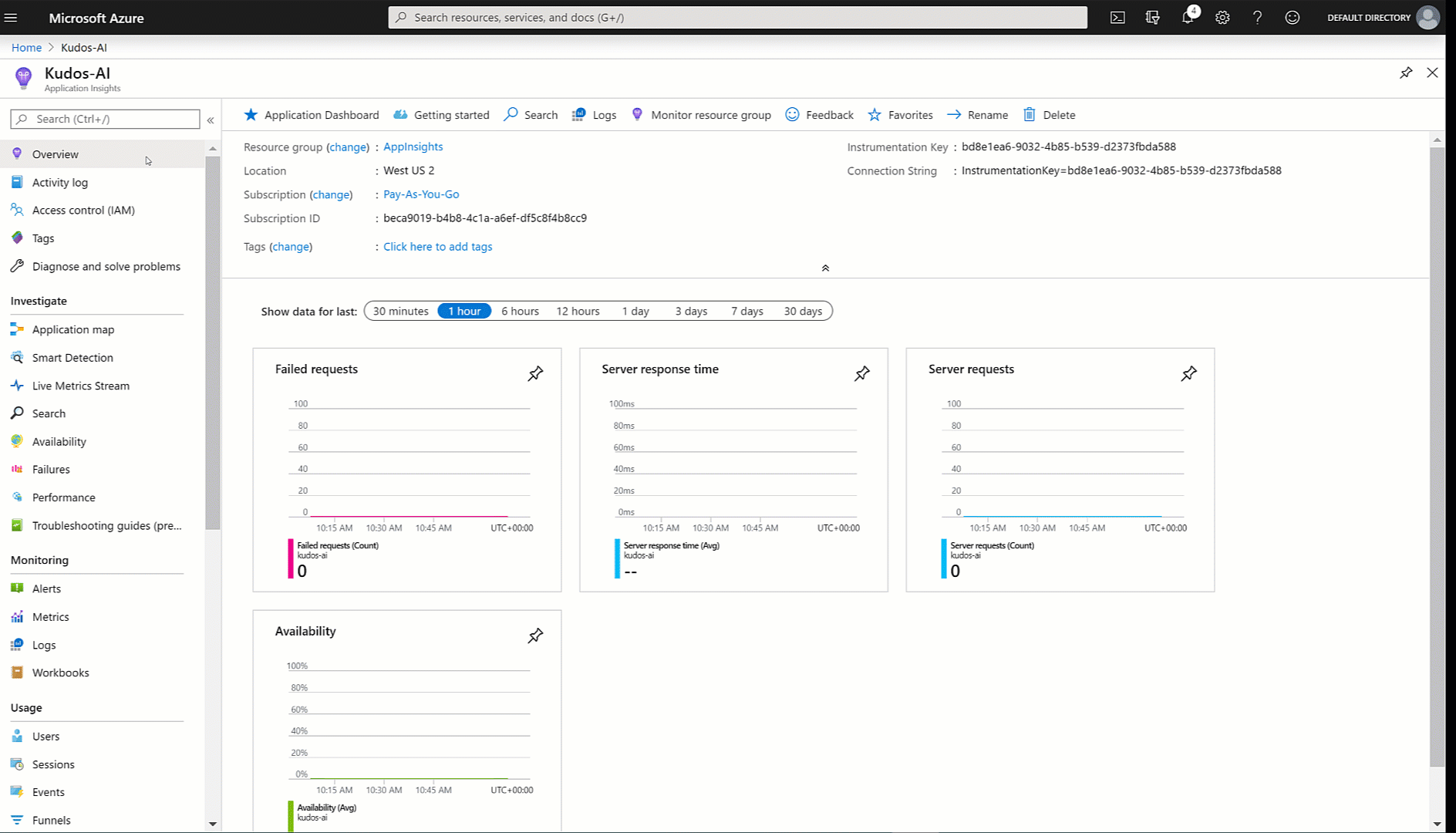
Izberite pogled Dogodki v levem podoknu za krmarjenje pod razdelkom Uporaba . Ogledate si lahko povzetek vseh zaslonov, ki so si jih uporabniki ogledali v vseh sejah aplikacij:

Nasvet
Na voljo je več Application Insights funkcij, kot so:
Ustvarjanje dogodkov sledenja po meri
Sledi po meri lahko zapišete neposredno v funkcijo Application Insights in začnete analizirati informacije, ki so značilne za vaš scenarij. Funkcija Trace omogoča zbiranje:
- Podrobne informacije o uporabi kontrolnikov na zaslonih
- Kateri uporabniki dostopajo do vaše aplikacije
- Kakšne napake se pojavljajo
Sledenje vam lahko pomaga tudi pri diagnosticiranju težav, saj lahko pošljete sled informacij, ko uporabniki brskajo po vaši aplikaciji in izvajajo različna dejanja. Sporočila sledenja, poslana na Application Insights imajo eno od treh resnosti:
- Informacije
- Opozorilo
- Napaka
Glede na svoj scenarij lahko izberete, da boste poslali sporočilo sledenja z ustrezno stopnjo resnosti. Poizvedujete lahko po podatkih in izvedete določena dejanja glede na resnost.
Opomba
Če beležite kakršne koli osebne podatke, se zavedajte svojih obveznosti v zvezi z različnimi zakoni in predpisi o zasebnosti. Za več informacij obiščite Microsoft Trust Center in Service Trust Portal .
Zdaj ustvarite novo komponento v svoji aplikaciji za zbiranje povratnih informacij na vsakem zaslonu in zapišite dogodke v Application Insights.
Vpišite se v storitev Power Apps.
Izberite Aplikacije v levem podoknu za krmarjenje. Na seznamu aplikacij izberite aplikacijo Kudos in nato izberite Uredi.
Izberite možnost Komponente v razdelku Drevesni pogled:
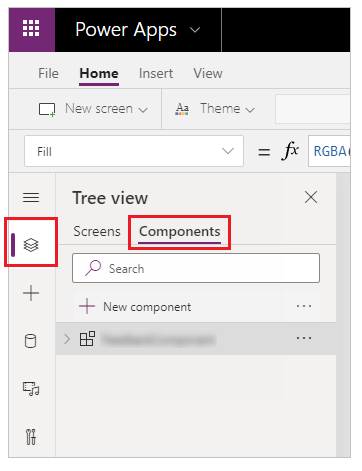
Izberite Nova komponenta, nato pa spremenite velikost širine na 200 in višine na 75:
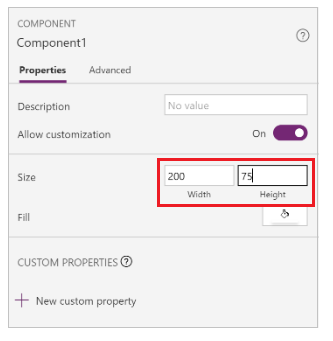
Izberite zavihek Vstavljanje iz menija in nato izberite Ikone, če želite dodati Čustveni simbol – namrščen in Čustveni simbol – nasmejan:
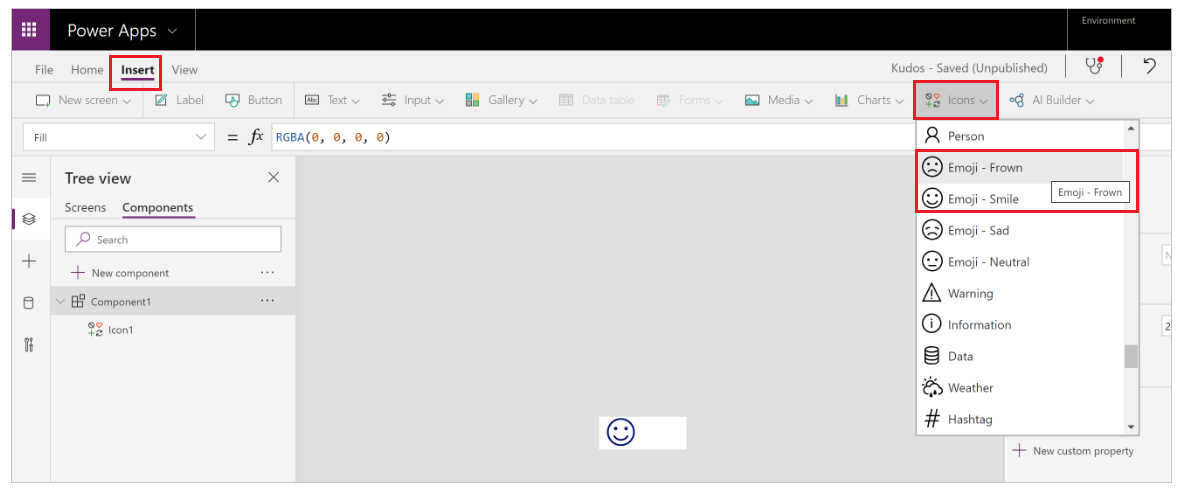
Izberite Nova lastnost po meri, da ustvarite lastnost po meri:
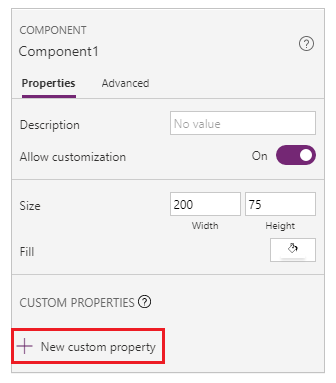
Vnesite lastnost Ime in Prikazno ime, kot je FeedbackSceen.
Vnesite lastnost Opis.
Izberite možnost Vrsta lastnosti kot Vnos in možnost Vrsta podatkov kot Zaslon:
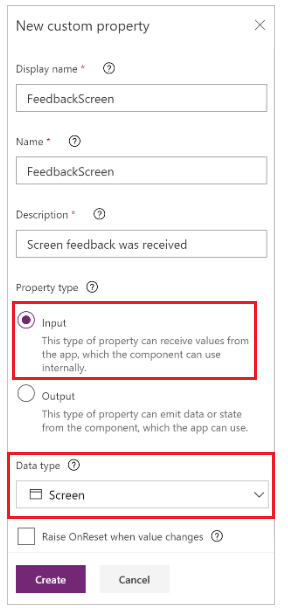
Opomba
Lastnost vnosa vam omogoča, da zajamete ime zaslona in njegovo komponento, da lahko te podatke zabeležite v Application Insights.
Izberite komponento v Drevesnem pogledu, izberite Več dejanj (…) in nato izberite Preimenuj, da preimenujete komponento s pomenljivim imenom, kot je FeedbackComponent.
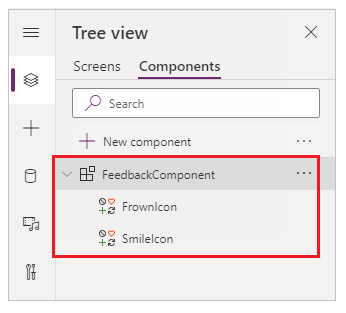
Izberite ikone, izberite Več dejanj (…) in nato izberite Preimenuj v preimenujte ikone s smiselnimi imeni, kot sta FrownIcon in SmileIcon.
Izberite možnost FrownIcon, izberite lastnost OnSelect in nato v vnosno vrstico vnesite naslednji izraz:
Trace( "App Feedback", TraceSeverity.Information, { UserName: User().FullName, UserEmail: User().Email, Screen: FeedbackComponent.FeedbackScreen.Name, FeedbackValue: "-1" } ); Notify("Thanks for your feedback!");
Opomba
Izraz formule pošlje Uporabniško ime, E-poštni naslov uporabnika, Zaslon in Povratne informacije (z vrednostjo –1) v Application Insights.
Izberite možnost SmileIcon, izberite lastnost OnSelect in nato v vnosno vrstico vnesite naslednji izraz:
Trace( "App Feedback", TraceSeverity.Information, { UserName: User().FullName, UserEmail: User().Email, Screen: FeedbackComponent.FeedbackScreen.Name, FeebackValue: "1" } ); Notify("Thanks for your feedback!");Dodajte komponento na enega od zaslonov v aplikaciji:
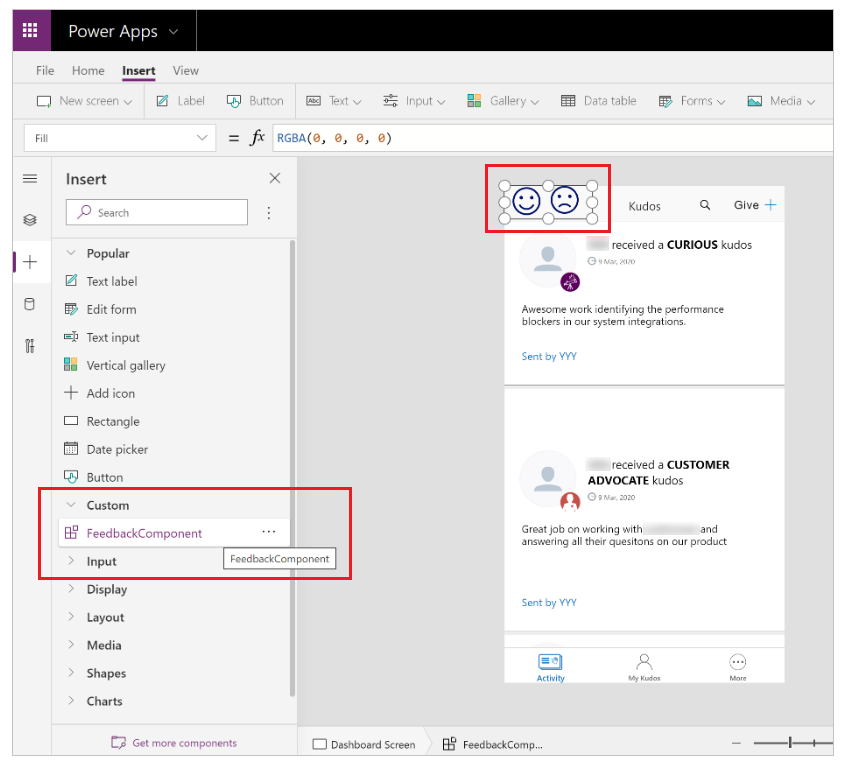
Izberite Shrani in nato izberite Objavi, da shranite in objavite svojo aplikacijo.
Predvajajte objavljeno aplikacijo in s svojih zaslonov pošljite povratne informacije z nasmejanim in namrščenim čustvenim simbolom.
Pomembno
Objavljeno aplikacijo morate predvajati, da pošljete dogodke v Application Insights. Dogodki se ne pošljejo v Application Insights, ko si predogledate aplikacijo v storitvi Power Apps Studio.
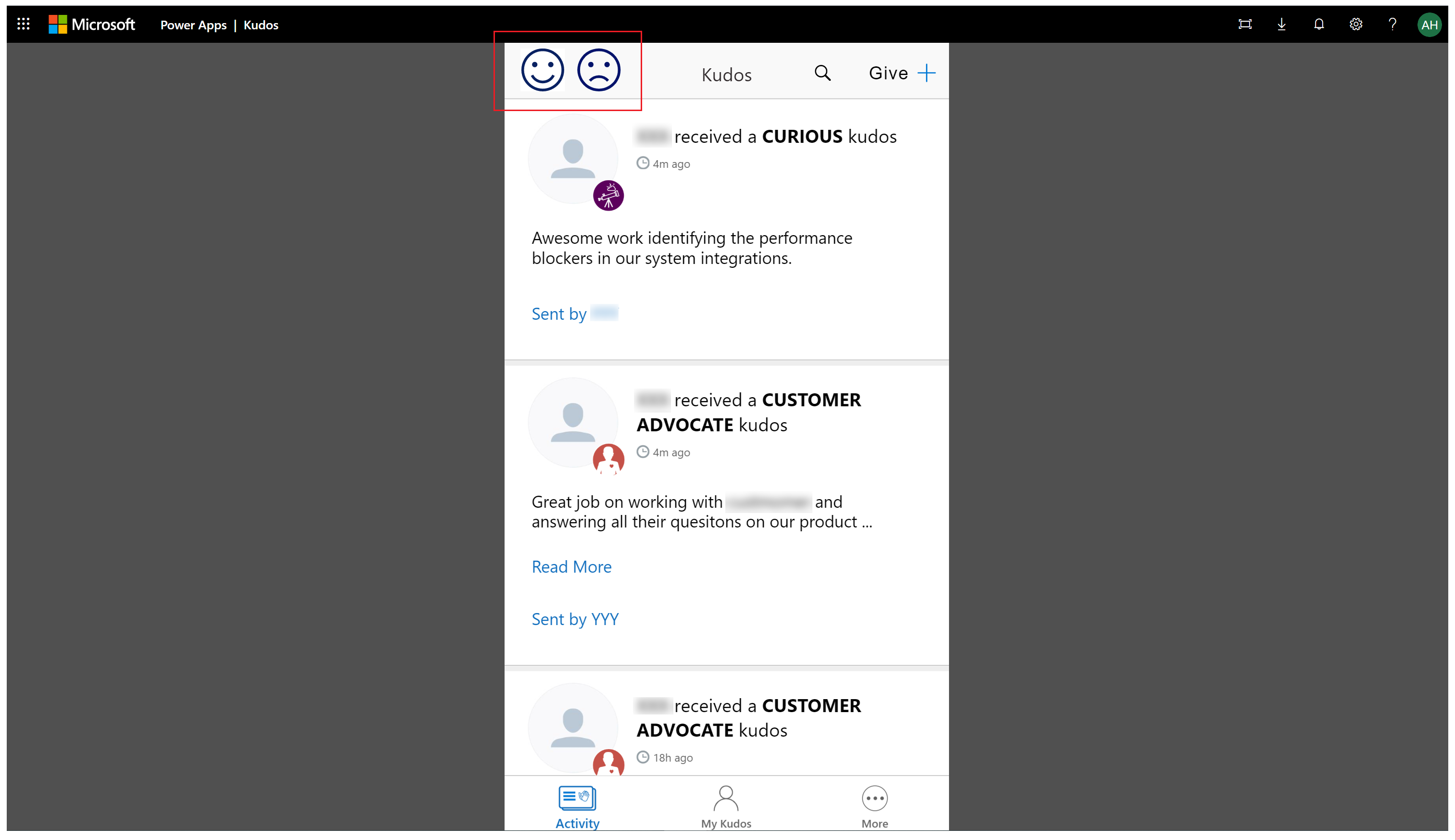
Analiziranje podatkov v funkciji Application Insights
Zdaj lahko začnete analizirati podatke, ki ste jih poslali s funkcijo Sledenje iz aplikacije v storitev Application Insights.
Prijavite se v portal Azure in odprite vir Application Insights, ki ste ga ustvarili prej:
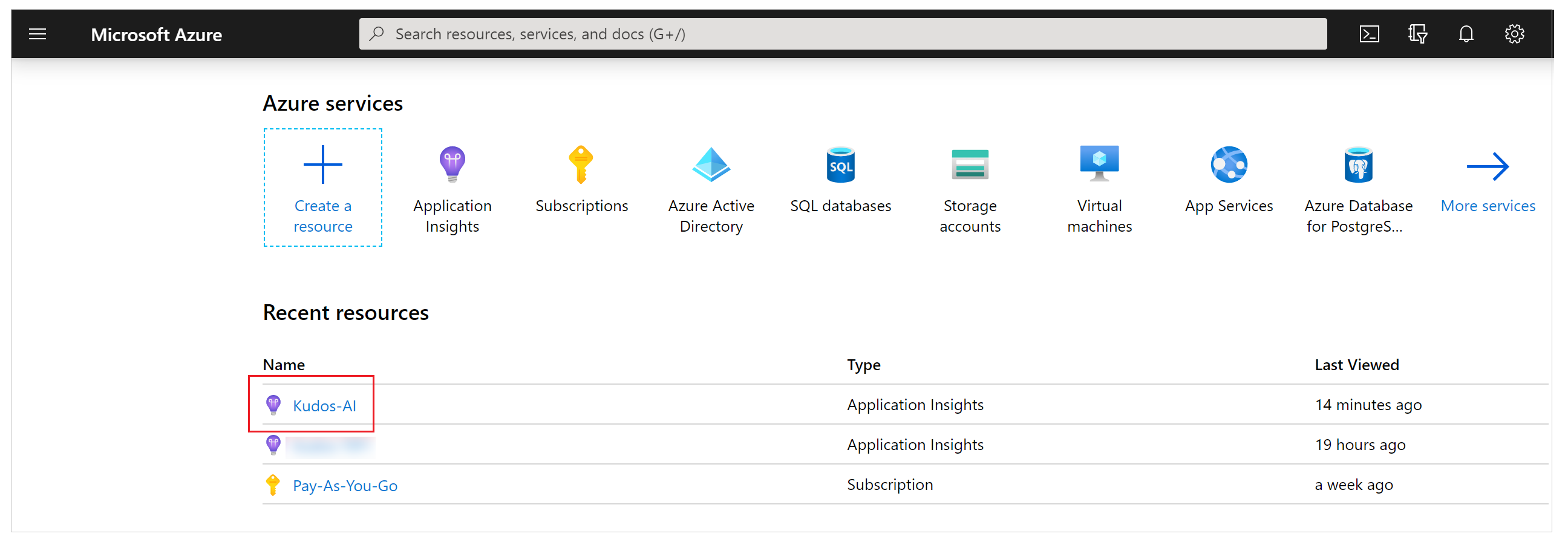
Izberite Dnevniki pod Spremljanje v levem podoknu za krmarjenje:
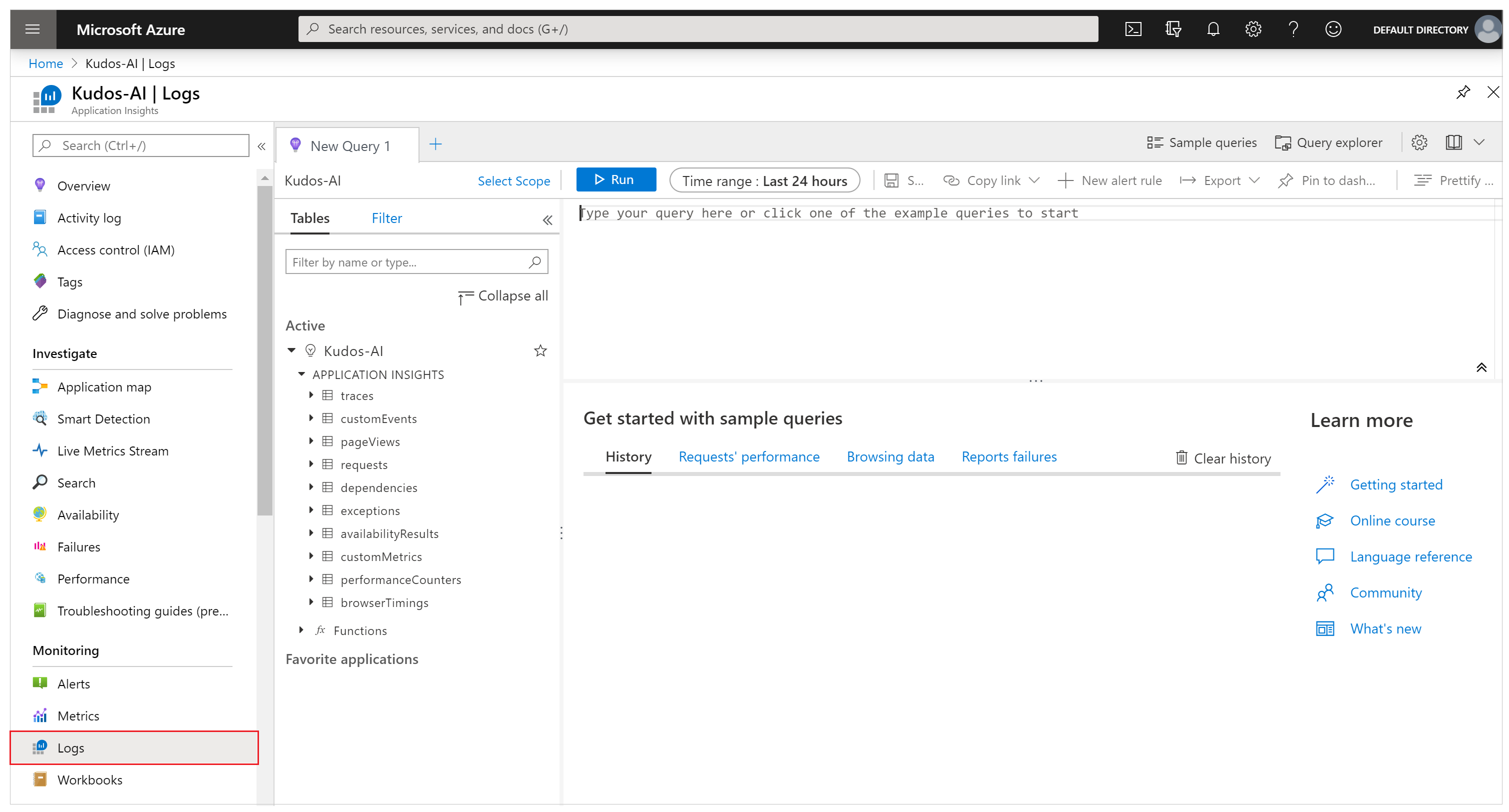
Vnesite naslednjo poizvedbo in izberite Zaženi za ogled povratnih informacij, prejetih iz vaše aplikacije:
traces | where message == "App Feedback" | order by timestamp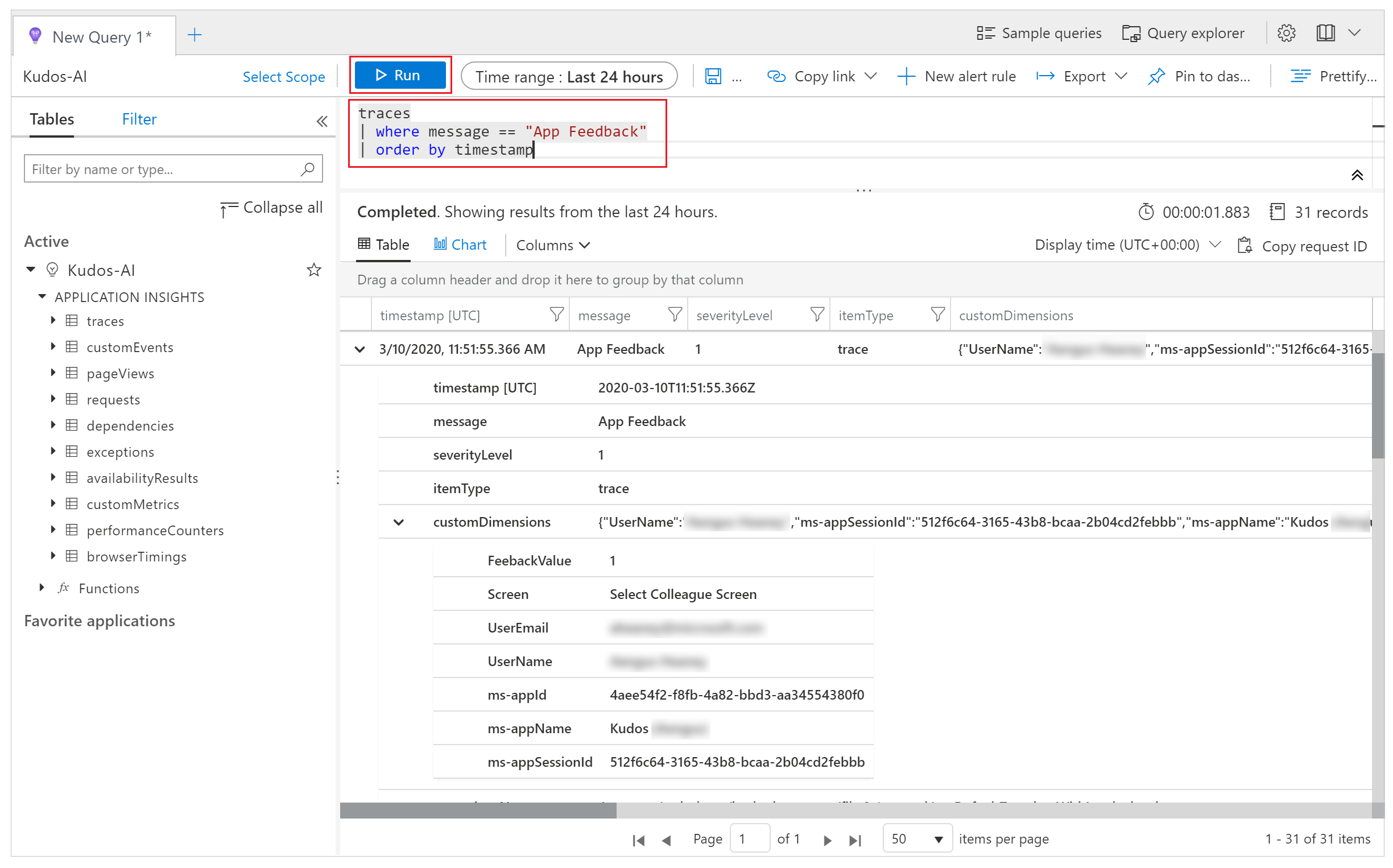
V rezultatih izberite vrstico in razširite polje customDimensions.
Vrednosti za Zaslon, Uporabniško ime, E-poštni naslov uporabnika in Vrednost povratnih informacij za dogodek OnSelect nasmejane ali namrščene ikone v vaši komponenti so bile zabeležene. Zabeležene so tudi vrednosti za vsak dogodek, poslan Application Insights, na primer appId, appName in appSessionId.
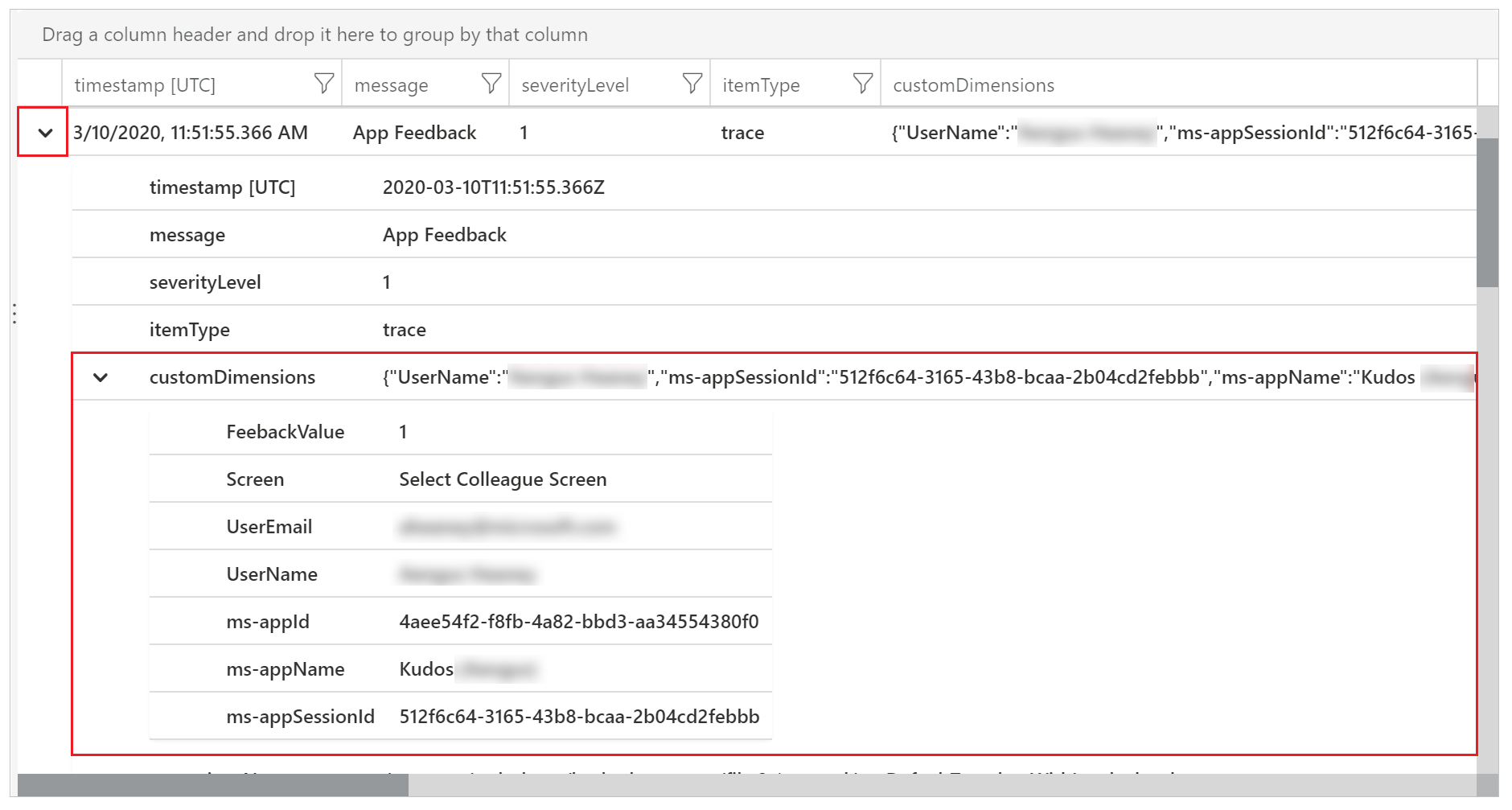
Z naslednjim primerom poizvedbe lahko razširite lastnosti dimenzij po meri JSON in projicirate stolpce v pogledu rezultatov.
traces | extend customdims = parse_json(customDimensions) | where message == "App Feedback" | project timestamp , message , AppName = customdims.['ms-appName'] , AppId = customdims.['ms-appId'] , FeedbackFrom = customdims.UserEmail , Screen = customdims.Screen , FeedbackValue = customdims.FeedbackValue | order by timestamp desc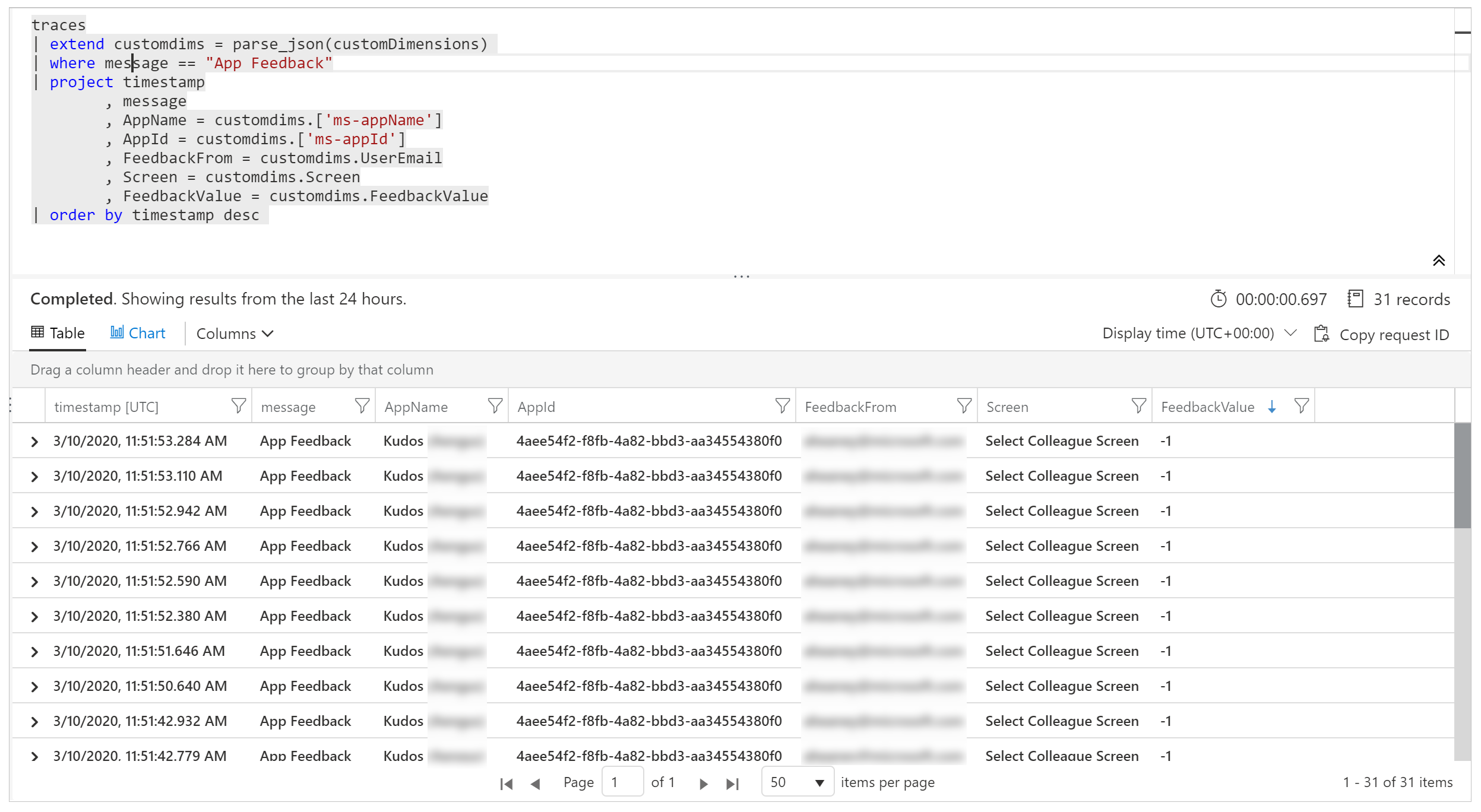
Nasvet
Poizvedbe v dnevniku so izredno zmogljive. Z njimi lahko združite več tabel, združite velike količine podatkov in izvedete zapletene postopke. Več o poizvedbah v dnevniku.
Spremljanje neobdelanih napak (poskusno)
[Ta razdelek vsebuje predizdajno dokumentacijo in se lahko spremeni.]
Pomembno
- To je poskusna funkcija.
- Eksperimentalne funkcije niso za komercialno uporabo, njihovo delovanje je lahko omejeno. Te funkcije so na voljo še pred uradno izdajo, da lahko stranke predčasno dostopajo do njih in posredujejo povratne informacije.
Ne morete vedno predvideti in načrtovati vseh napak, ki se lahko pojavijo med izvajanjem vaše aplikacije. Neobravnavane Power Fx napake formule so uporabnikom sporočene kot sporočila pasice. Lahko jih tudi prijavite Application Insights , da boste lažje razumeli njihovo pogostost in resnost, ne da bi se zanašali na uporabnike vaše aplikacije, ki bodo prijavili težave. Prav tako lahko nastavite opozorila v realnem času ko pride do napak med izvajanjem, da uporabite bolj proaktiven pristop.
Omogočanje posredovanja napak funkciji Application Insights
Omogočiti morate nastavitev, ki dovoljuje Power Apps posredovanje neobravnavanih napak med izvajanjem v Azure Application Insights.
Opozorilo
Če omogočite to nastavitev, lahko nastanejo dodatni stroški, povezani s shranjevanjem dnevnikov Application Insights.
Če želite omogočiti posredovanje napak, pojdite na Nastavitve > Prihodnje funkcije > Poskusno > Posredovanje napak funkciji Azure Application Insights, medtem ko je vaša aplikacija s platnom odprta za urejanje. Shranite in objavite svojo aplikacijo.
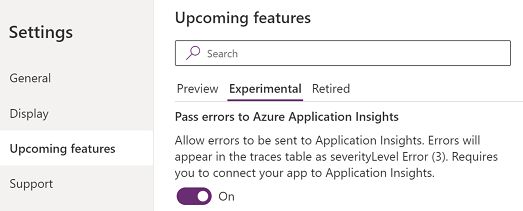
Dogodki z napako v Application Insights
Neobravnavane Power Fx napake, do katerih pridejo uporabniki med izvajanjem aplikacije, so sporočene v tabelo sledi. Neobravnavane napake je mogoče prepoznati in razlikovati od drugih dogodkov napake s sporočilom dogodka »Neobravnavana napaka«. Dimenzija "severityLevel" teh dogodkov je 3 (TraceSeverity.Error).
Podrobna sporočila o napakah so na voljo v dimenziji »napake« lastnosti customDimension. V primerih, ko je med isto operacijo prišlo do več napak, so napake združene v dimenziji "napake" enega dogodka sledenja. Sporočila o napakah so enaka tistim, ki so bila sporočena v Monitorju med sejo odpravljanja napak v živo.
Naslednji primer poizvedbe identificira neobravnavane napake in razširi vsa sporočila o napakah, vključena v dogodek sledenja:
traces
| where message == "Unhandled error"
| extend customdims = parse_json(customDimensions)
| extend errors = parse_json(tostring(customdims.['errors']))
| mv-expand errors
| project timestamp
, itemId //unique identifier for the trace event
, AppName = customdims.['ms-appName']
, AppId = customdims.['ms-appId']
, errors = errors.['Message']
| order by timestamp desc
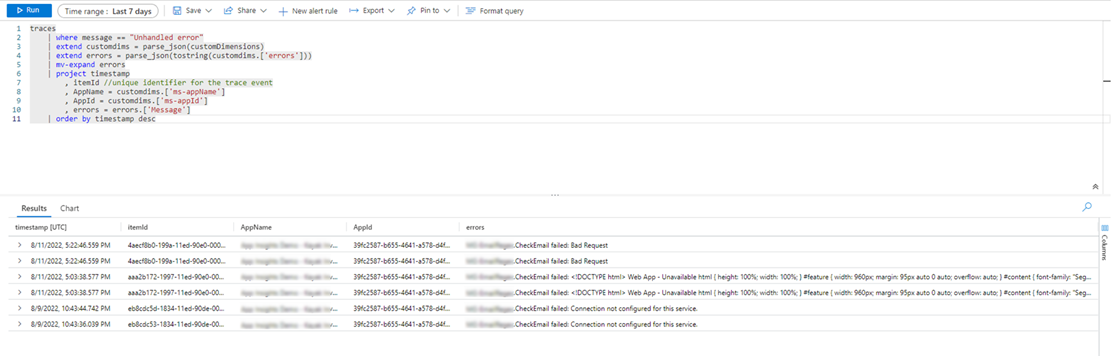
Sledenje korelaciji (poskusno)
[Ta razdelek vsebuje predizdajno dokumentacijo in se lahko spremeni.]
Pomembno
- To je poskusna funkcija.
- Eksperimentalne funkcije niso za komercialno uporabo, njihovo delovanje je lahko omejeno. Te funkcije so na voljo še pred uradno izdajo, da lahko stranke predčasno dostopajo do njih in posredujejo povratne informacije.
Povezave z zunanjimi podatki in storitvami so bistvenega pomena za večino aplikacij. Korelacijsko sledenje ustvari in razširja informacije o kontekstu, da se pridruži sistemsko ustvarjenim dnevnikom prek aplikacije platna in njenih povezav, ob upoštevanju določenih omejitev. Na primer, vaša aplikacija lahko pokliče priključek po meri, ki nato pokliče funkcijo Azure ali drug REST API. Korelacijsko sledenje vam omogoča, da povežete dejanja, izvedena v aplikaciji, z osnovnimi klici API-ja po ravneh. To je uporabno pri odpravljanju težav:
Korelacijsko sledenje aplikaciji Canvas je implementacija sledenja kontekstu in sledi specifikaciji W3C.
Omogočanje sledenja korelaciji
Opozorilo
Če omogočite to nastavitev, lahko nastanejo dodatni stroški, povezani s shranjevanjem dnevnikov Application Insights.
Če želite omogočiti funkcijo sledenja korelaciji, odprite Nastavitve > Prihodnje funkcije > Poskusno > Omogoči sledenje korelaciji funkcije Azure Application Insights, medtem ko je vaša aplikacija s platnom odprta za urejanje. Shranite in objavite svojo aplikacijo.
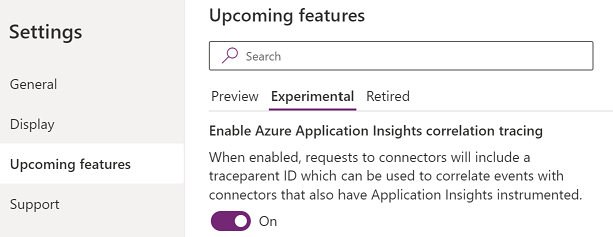
Omejitve
- Korelacijsko sledenje je na voljo samo za spojnike po meri. Druge vrste konektorjev niso podprte.
- Zahteve HTTP so zajete v Application Insights samo, če je povezana storitev povezana tudi z Application Insights.
Uporaba sledenja korelaciji
Ko je omogočeno, korelacijsko sledenje doda nov dogodek dnevnika, ki ga ustvari sistem, v tabelo odvisnosti primerka Application Insights aplikacije Canvas. Ta dogodek se zabeleži ob prejemu odgovora na omrežni klic. Dogodki odvisnosti zajamejo podrobnosti omrežnega klica, vključno z glavo zahteve in odgovora, kodo stanja odziva in trajanjem klica.
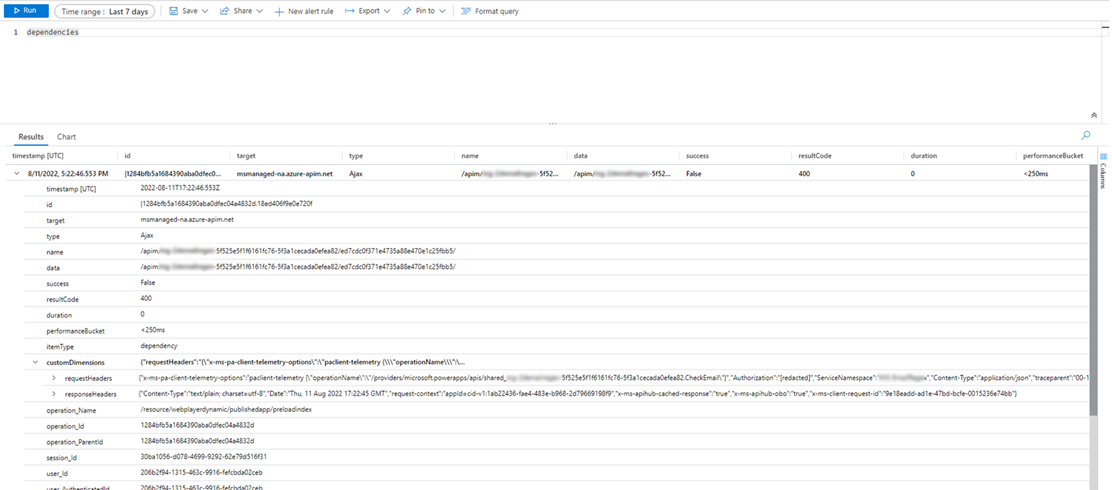
Če je povezana storitev povezana tudi z Application Insights, se v tabeli zahtev primerka Application Insights storitve generira dodatni dogodek dnevnika, ki zajame zahtevo. Nekatere storitve Azure, kot so funkcije Azure, je mogoče povezati brez kodiranja s portala Azure. Z istim Application Insights primerkom je mogoče povezati tako aplikacijo Canvas ali več aplikacij in povezanih storitev.
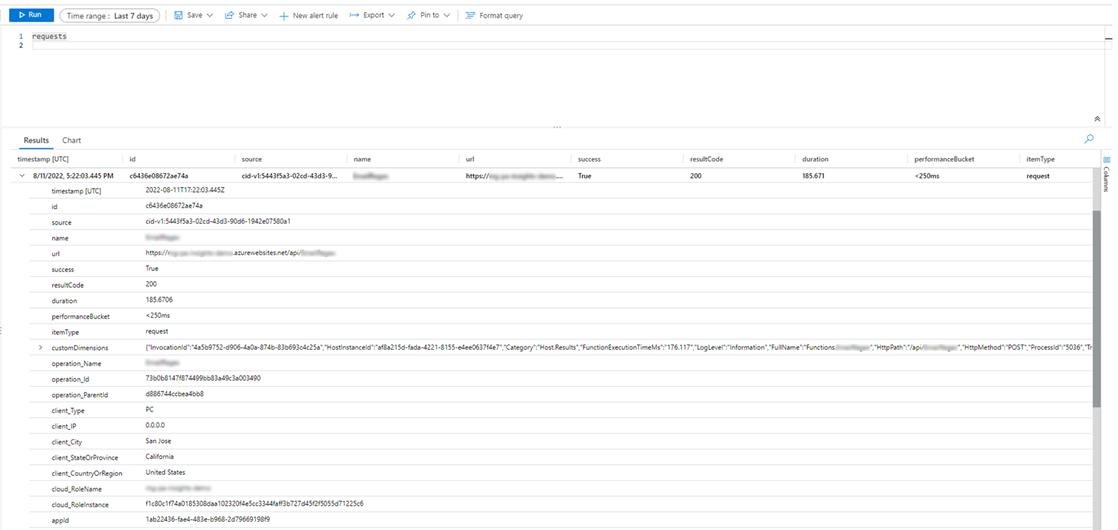
Omrežne klice za podprte spojnike je mogoče združiti z drugimi sistemsko ustvarjenimi dnevniki na dimenziji "operation_Id". Naslednji primer poizvedbe prikazuje omrežni klic poleg dogodkov sledenja, oddanih med sejo aplikacije.
traces | union dependencies | union requests | union pageViews | union customEvents
| project timestamp
, itemType
, name
, operation_Name
, message
, severityLevel
, customDimensions
, operation_Id
, operation_ParentId
| where operation_Id == "0a7729e3e83c4e4d93cb4f51149f73b9" //placeholder operation_Id, replace
| order by timestamp asc
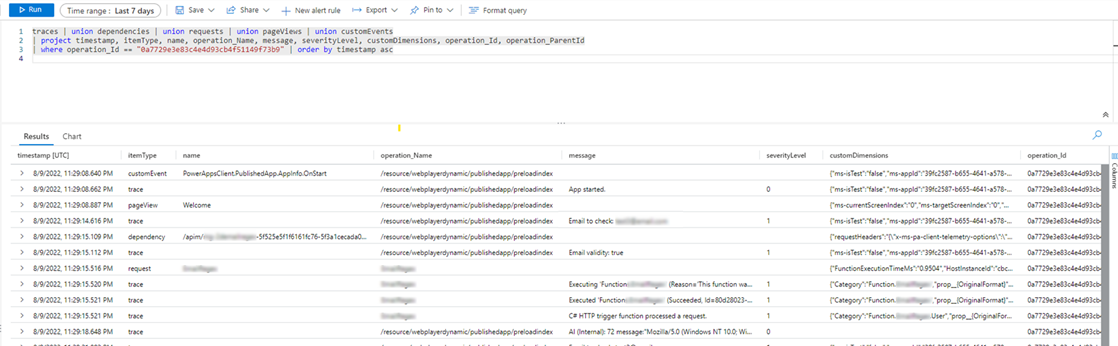
Izvoz podatkov v Power BI
Podatke storitve Application Insights in rezultate poizvedbe lahko izvozite v storitev Power BI za analizo in predstavitev podatkov.
Prijavite se v portal Azure in odprite vir Application Insights, ki ste ga ustvarili prej:
Izberite Dnevniki pod Spremljanje v levem podoknu za krmarjenje:
V oknu poizvedbe za analitiko dnevnika izberite Izvoz meni.
Izberite možnost Izvozi v Power BI (M poizvedba) za prenos Power BI poizvedbene datoteke:
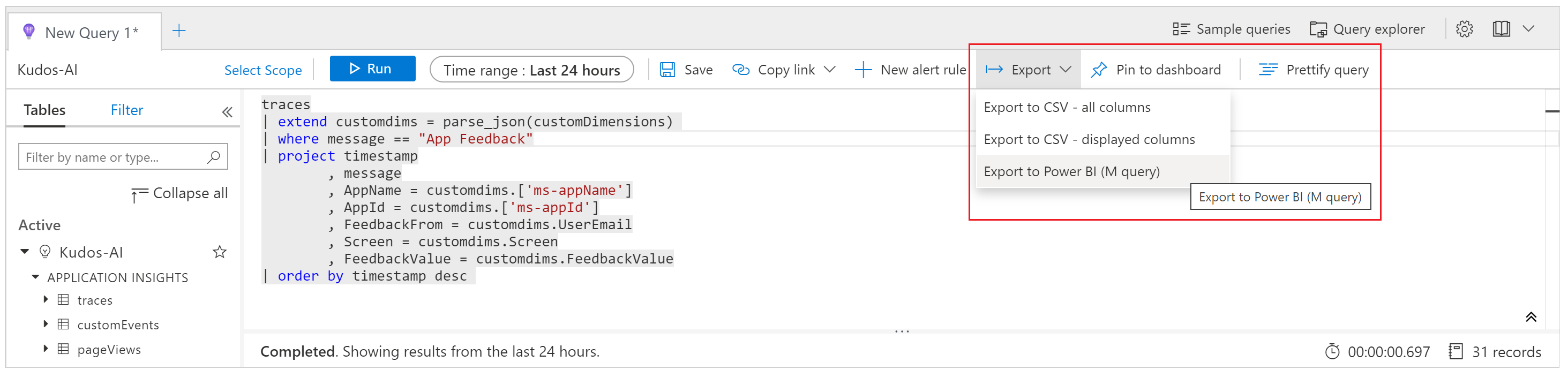
Odprite preneseno datoteko v urejevalniku besedil in kopirajte poizvedbo v odložišče.
Odpri Power BI.
Izberite meni Pridobi podatke na traku Domov in nato izberite Prazna poizvedba:
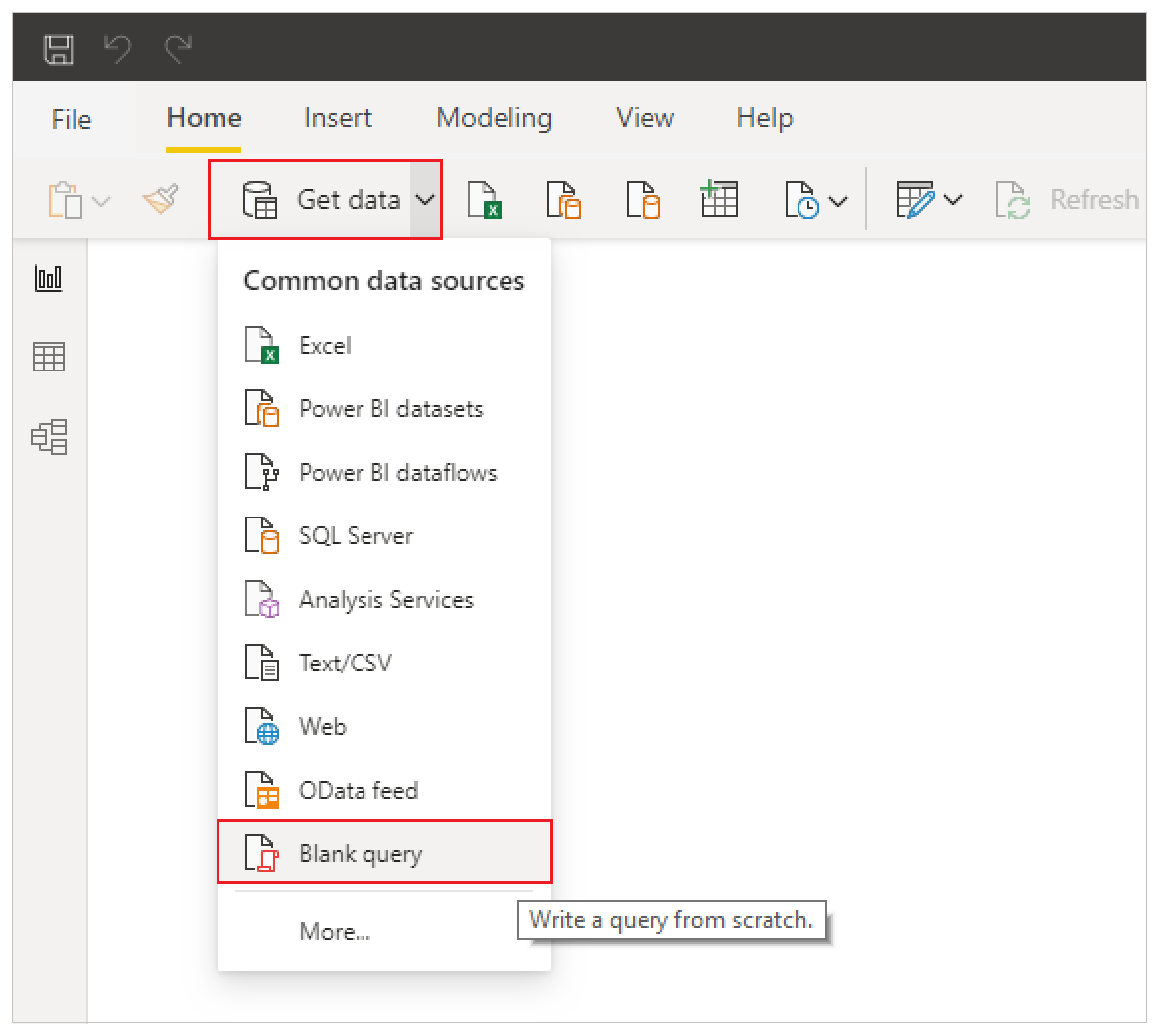
V oknu s poizvedbo izberite Napredni urejevalnik. Prilepite poizvedbo v okno, izberite Končano in nato izberite Zapri & Uporabi:
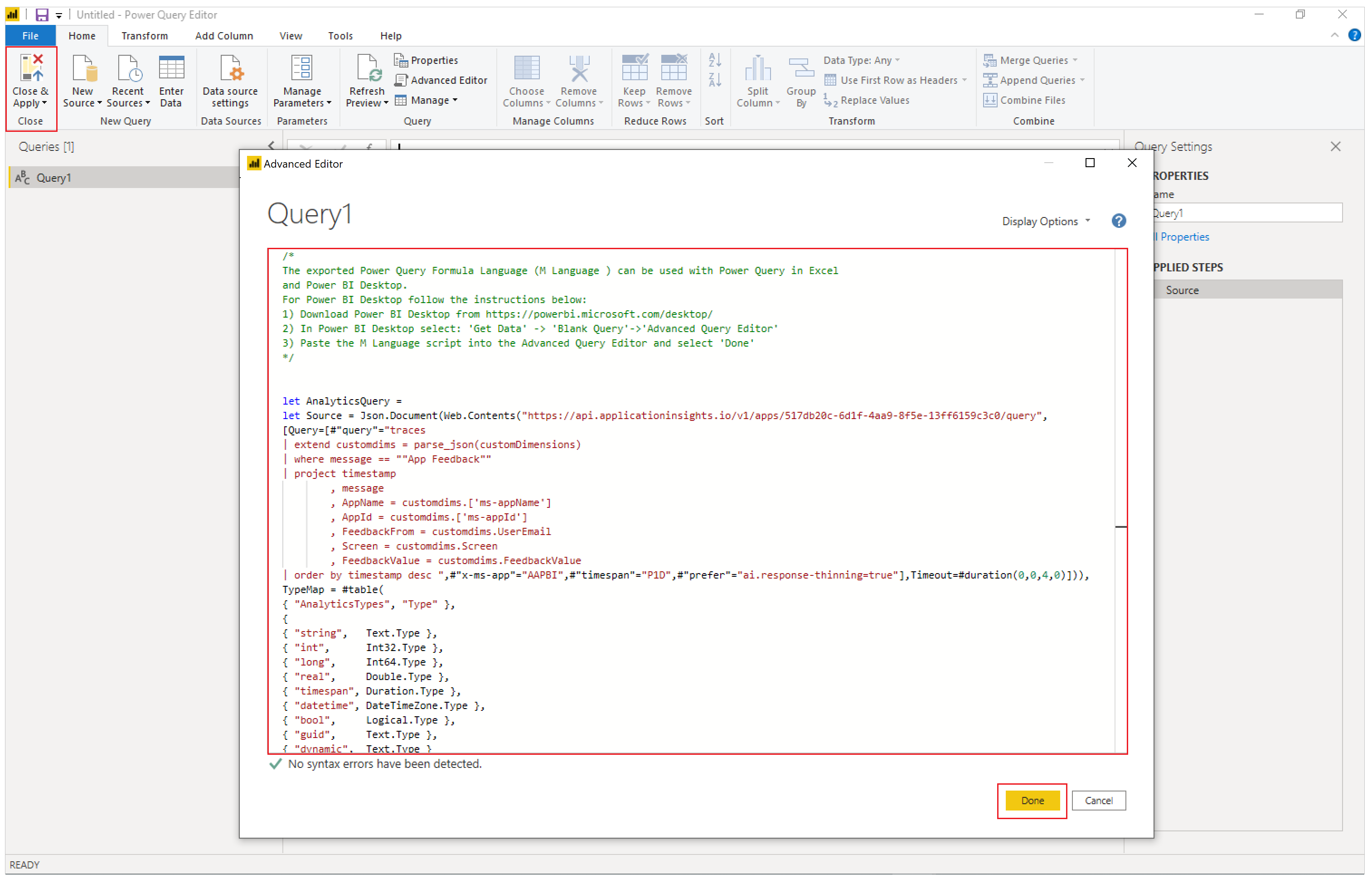
V storitvi Power BI lahko tudi ustvarite grafikone in upodobitve za predstavitev povratnih informacij, prejetih v aplikaciji, ter sprejemate odločitve in izvajate dejanja na osnovi podatkov.
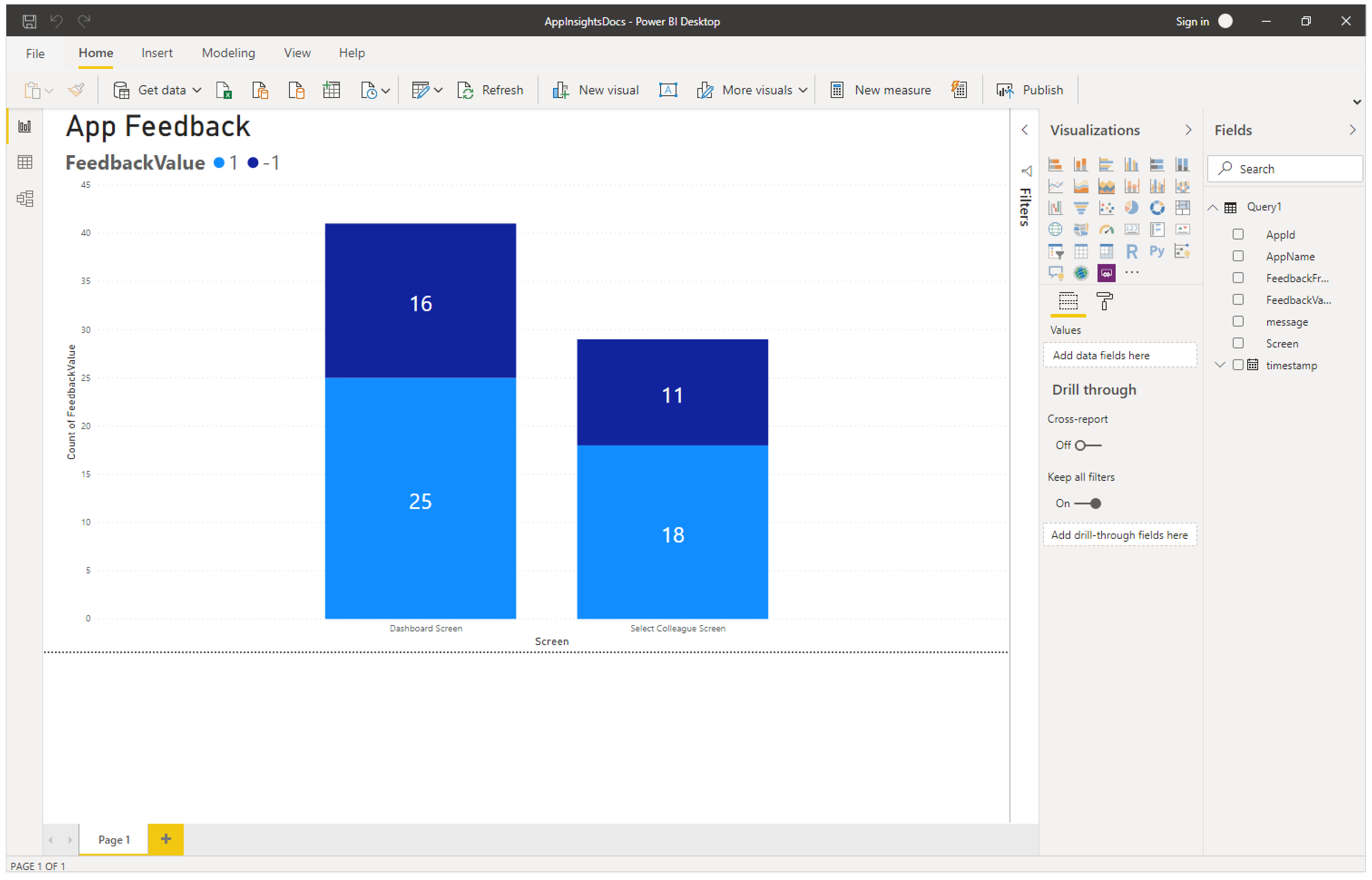
Privzeti kontekst in dimenzije dogodka sledenja
Naboru privzetih dimenzij je za vsak dogodek sledenja dodana tudi lastnost customDimensions. Te dimenzije lahko uporabite za identifikacijo aplikacije in sej aplikacije, v katerih so se dogodki pojavili. Če s funkcijo Sledi zabeležite dodatne podatke po meri, bodo prikazani tudi v dimenzijah po meri.
| Ime razsežnosti | Predstavlja |
|---|---|
| ms-appId | ID aplikacije, ki je poslala dogodek. |
| ms-appname | Ime aplikacije, ki je poslala dogodek. |
| ms-appSessionId | ID seje aplikacije. V nekaterih primerih ta vrednost morda ne bo zapolnjena. Ko je na voljo, ta vrednost preglasi standardno dimenzijo sessionID funkcije Application Insights. |
| ms-tenantID | Enolični identifikator najemnika, kjer je aplikacija objavljena. |
| ms-environmentId | Ime okolja, kjer je aplikacija objavljena. |
| userId | Enolični identifikator za uporabnika, povezanega s sejo. |
| ms-duration | Pripisana vrednost, ki meri čas, ki ga uporabnik potrebuje za krmarjenje z enega zaslona na drugega. Ta vrednost preglasi standardno dimenzijo trajanja PageView funkcije Application Insights. |
| sessionId | ID seje, ki se lahko uporabi za povezavo vseh dogodkov, povezanih z eno sejo aplikacije. Ta vrednost je vedno prisotna in je priporočljiva za razumevanje edinstvenega števila sej. Ta vrednost je vzeta iz ID-ja seje igralca in je prikazana pri ogledu podrobnosti seje med predvajanjem aplikacije. ID seje je lahko včasih prejme privzeto, naključno in enolično vrednost, ki jo ustvari Application Insights. Ta privzeta vrednost ni zanesljiva in ni v korelaciji z nobenim parametrom, značilnim za aplikacijo. |
| Trajanje | Pripisana vrednost, ki meri čas, ki ga uporabnik potrebuje za krmarjenje z enega zaslona na drugega. Ta vrednost je enaka trajanju, ki ga sporoči dimenzija ms-duration. |
| ms-isTest | Označuje, ali je seja povezana s preskusnim izvajalcem Test Studio. |
| ms-currentScreenName | Ime strani, s katere uporabnik krmari (prisotno za dogodke krmarjenja po strani). |
| ms-targetScreenName | Ime strani, na katero se uporabnik pomika (prisotno za dogodke navigacije po strani). |
Nepodprti scenariji
Application Insights ne podpira naslednjih scenarijev.
- Dogodki igralcev brez povezave niso zajeti.
- Dogodki mobilne aplikacije (tako iOS in Android) niso zajeti, ko je aplikacija začasno ustavljena.
- GCC in nejavni oblaki niso podprti.
Opomba
Ali nam lahko poveste, kateri je vaš prednostni jezik za dokumentacijo? Izpolnite kratko anketo. (upoštevajte, da je v angleščini)
Z anketo boste porabili približno sedem minut. Ne zbiramo nobenih osebnih podatkov (izjava o zasebnosti).
Povratne informacije
Kmalu na voljo: V letu 2024 bomo ukinili storitev Težave v storitvi GitHub kot mehanizem za povratne informacije za vsebino in jo zamenjali z novim sistemom za povratne informacije. Za več informacij si oglejte: https://aka.ms/ContentUserFeedback.
Pošlji in prikaži povratne informacije za